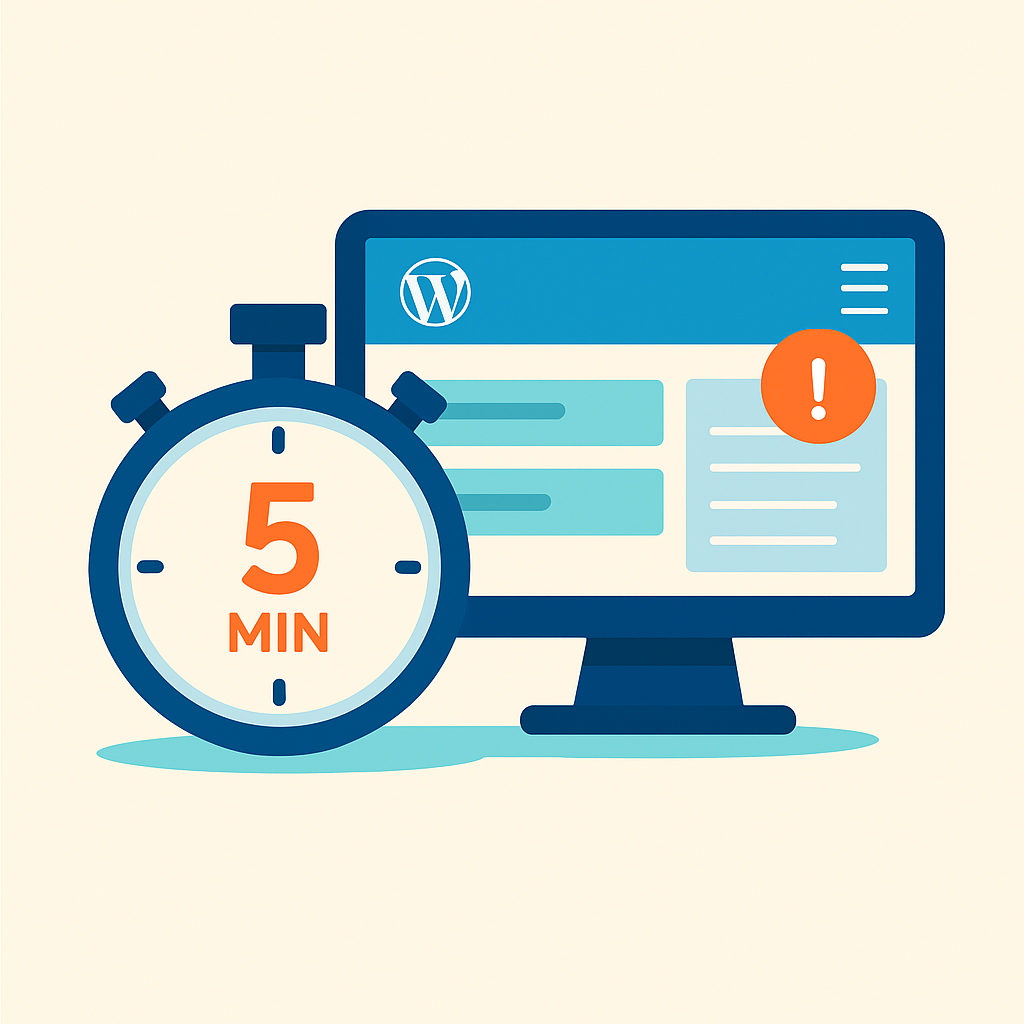1. 🔍 Pourquoi les mises à jour WordPress sont-elles cruciales ?
Beaucoup d’entrepreneurs pensent que si leur site fonctionne, il n’y a pas lieu de toucher quoi que ce soit. C’est une erreur qui peut coûter cher.
Les risques d’un site obsolète
Un site WordPress non mis à jour présente des vulnérabilités connues des pirates. Chaque jour, des milliers de sites sont piratés simplement parce qu’ils utilisent des versions obsolètes de WordPress, de thèmes ou d’extensions.
Conséquences concrètes d’un piratage :
- Perte totale de votre site et de vos contenus
- Vol de données clients (coordonnées, emails)
- Utilisation de votre site pour envoyer du spam
- Blacklistage par Google (votre site disparaît des résultats)
- Perte de confiance de vos clients et prospects
- Coûts de nettoyage et de restauration (plusieurs centaines d’euros minimum)
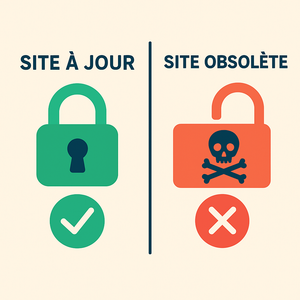
Les bénéfices des mises à jour régulières
Les mises à jour WordPress ne servent pas qu’à corriger des bugs. Elles apportent :
- Correctifs de sécurité : Fermeture des failles exploitables par les pirates
- Améliorations de performances : Votre site charge plus rapidement
- Nouvelles fonctionnalités : Accès aux dernières innovations
- Compatibilité : Assure que tous vos outils fonctionnent ensemble
- Stabilité : Moins de bugs et d’erreurs d’affichage
Le conseil Jelenote :
Les mises à jour de sécurité sont les plus critiques. WordPress les identifie comme « mises à jour de sécurité » dans votre tableau de bord. Ne les reportez jamais, même si vous êtes pressé.
2. 🎯 Étape 1 : Accéder à votre tableau de bord WordPress (30 secondes)
Première étape simple : connectez-vous à l’administration de votre site.
Comment accéder à votre tableau de bord
- Ouvrez votre navigateur internet (Chrome, Firefox, Safari…)
- Dans la barre d’adresse, tapez :
votresite.com/wp-admin
(Remplacez « votresite.com » par votre vrai nom de domaine) - Entrez votre identifiant et votre mot de passe
- Cliquez sur « Se connecter »
Vous arrivez sur votre tableau de bord WordPress. C’est le centre de contrôle de votre site, accessible uniquement avec vos identifiants.
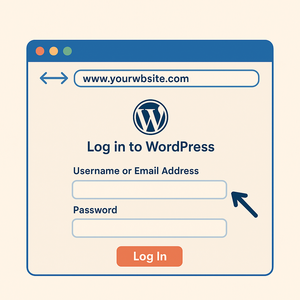
Vous ne vous souvenez plus de vos identifiants ?
Identifiant oublié :
Vérifiez les emails reçus lors de la création de votre site. Votre prestataire web vous a normalement transmis ces informations.
Mot de passe oublié :
Cliquez sur « Mot de passe oublié ? » sur la page de connexion. WordPress vous enverra un lien de réinitialisation par email.
Aucun accès :
Si vous n’avez jamais eu accès à votre tableau de bord, contactez votre prestataire. Attention : si votre nom de domaine et votre hébergement sont au nom de votre prestataire, vous êtes en situation de dépendance technique. C’est un signal d’alerte sérieux.
3. 📊 Étape 2 : Vérifier les mises à jour disponibles (1 minute)
Une fois connecté à votre tableau de bord, l’information est immédiatement visible.
Repérer les notifications de mise à jour
Sur votre tableau de bord WordPress, cherchez les éléments suivants :
En haut de votre écran :
Une barre jaune ou rouge apparaît si des mises à jour sont disponibles. Le message indique : « WordPress X.X est disponible ! Veuillez mettre à jour maintenant. »
Dans le menu latéral gauche :
À côté de « Tableau de bord », vous voyez un chiffre dans un cercle rouge (par exemple : 5). Ce chiffre indique le nombre total de mises à jour en attente.
Trois zones à vérifier :
- Tableau de bord > Mises à jour : Vue d’ensemble de tout ce qui nécessite une mise à jour
- Extensions : Nombre d’extensions à mettre à jour
- Apparence : Mises à jour de thèmes WordPress disponibles
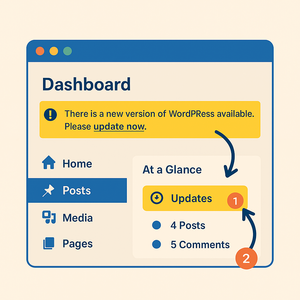
Comprendre les types de mises à jour
WordPress distingue trois types de mises à jour :
Mise à jour majeure (exemple : 6.7 vers 6.8)
Apporte de nouvelles fonctionnalités importantes. Nécessite parfois une vérification de compatibilité avec vos extensions et votre thème.
Mise à jour mineure (exemple : 6.8.2 vers 6.8.3)
Corrige des bugs et des failles de sécurité. S’installe souvent automatiquement. Ces mises à jour sont sans risque et indispensables.
Mise à jour de sécurité
Identifiée clairement par WordPress comme critique. À installer immédiatement, sans exception. Elle corrige une vulnérabilité active exploitée par des pirates.
4. ✅ Étape 3 : Analyser l’état de votre site (1 minute)
Maintenant que vous voyez les mises à jour disponibles, prenons le temps d’analyser la situation avant d’agir.
Cliquez sur « Tableau de bord > Mises à jour »
Cette page centralise toutes les informations. Vous y trouverez :
Version de WordPress installée
En haut de la page : « Vous disposez de la dernière version de WordPress » (bon signe ✅) ou « Une nouvelle version de WordPress est disponible » (action nécessaire ⚠️).
Liste des extensions à mettre à jour
Chaque extension obsolète est listée avec :
- Son nom
- La version actuellement installée
- La nouvelle version disponible
- La date de dernière mise à jour
Liste des thèmes à mettre à jour
Même principe que pour les extensions. Vérifiez particulièrement le thème WordPress actif (celui utilisé par votre site).

Les signaux d’alerte à repérer
🚨 Alerte rouge : Mise à jour vieille de plus de 6 mois
Si une extension n’a pas été mise à jour depuis 6 mois ou plus, deux scénarios :
- L’extension n’est plus maintenue par son développeur (dangereux)
- Vous n’avez jamais fait de mise à jour (très dangereux)
⚠️ Alerte orange : Plus de 10 mises à jour en attente
Cela signifie que vous n’avez pas vérifié votre site depuis longtemps. Des vulnérabilités peuvent être actives.
✅ Situation normale : 1 à 5 mises à jour récentes
C’est le rythme naturel si vous vérifiez régulièrement (toutes les 2-3 semaines). Situation saine et gérable.
5. 🛡️ Étape 4 : Avant de mettre à jour – Sécurisez votre site (1 minute)
Ne mettez JAMAIS à jour sans avoir une sauvegarde récente. C’est la règle d’or.
Pourquoi une sauvegarde est indispensable
Une mise à jour peut exceptionnellement créer un conflit avec votre thème WordPress ou une autre extension. Résultat : votre site peut afficher une erreur ou ne plus fonctionner correctement.
Avec une sauvegarde, vous pouvez restaurer votre site en quelques clics et revenir à l’état précédent. Sans sauvegarde, vous risquez de perdre des heures de travail ou de devoir payer un professionnel pour réparer.

Vérifier votre dernière sauvegarde
Si vous utilisez UpdraftPlus (extension recommandée) :
- Allez dans « Réglages > Sauvegardes UpdraftPlus »
- Vérifiez la date de la dernière sauvegarde complète
- Si elle date de plus d’une semaine, lancez une nouvelle sauvegarde manuelle
- Cliquez sur « Sauvegarder maintenant » et attendez la confirmation
Si vous ne savez pas :
Vérifiez dans vos extensions si UpdraftPlus ou une autre solution de sauvegarde est installée. Si rien n’est en place, c’est un problème sérieux à régler immédiatement.
Le conseil Jelenote :
Automatisez vos sauvegardes hebdomadaires. Une fois configurée, l’extension UpdraftPlus sauvegarde automatiquement votre site chaque semaine sur Google Drive ou Dropbox. Vous n’avez plus à y penser. Consultez notre Formation WordPress pour apprendre à configurer correctement vos sauvegardes.
6. 🔄 Étape 5 : Effectuer les mises à jour (1 minute)
Maintenant que votre sauvegarde est en place, vous pouvez procéder aux mises à jour en toute sécurité.
Ordre recommandé des mises à jour
Respectez toujours cet ordre pour minimiser les risques de conflit :
- Extensions (en commençant par les extensions de sécurité)
- Thème WordPress actif
- WordPress lui-même (le cœur du système)
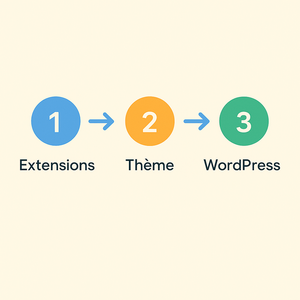
Comment mettre à jour
Pour les extensions :
- Allez dans « Extensions > Extensions installées »
- Cochez toutes les extensions ayant une mise à jour disponible
- Dans le menu déroulant « Actions groupées », sélectionnez « Mettre à jour »
- Cliquez sur « Appliquer »
- Attendez que WordPress installe les mises à jour (ne fermez pas la fenêtre)
Pour le thème :
- Allez dans « Apparence > Thèmes »
- Si une mise à jour est disponible pour votre thème actif, cliquez sur « Mettre à jour maintenant »
- Attendez la confirmation
Pour WordPress :
- Allez dans « Tableau de bord > Mises à jour »
- En haut de la page, cliquez sur « Mettre à jour maintenant »
- WordPress télécharge et installe la nouvelle version automatiquement
- Vous verrez le message « Bienvenue dans WordPress X.X »
Pendant les mises à jour
⚠️ Ne fermez pas votre navigateur pendant qu’une mise à jour est en cours. Vous verrez une barre de progression ou un message « Mise à jour en cours… ». Attendez patiemment la confirmation de fin.
La plupart des mises à jour prennent entre 10 secondes et 2 minutes maximum.
7. ✔️ Étape 6 : Vérifier que tout fonctionne (30 secondes)
Les mises à jour sont terminées ? Parfait ! Il reste une dernière étape cruciale : vérifier que votre site fonctionne normalement.
Checklist de vérification rapide
Ouvrez votre site dans un nouvel onglet (pas dans l’administration, mais la version publique que vos visiteurs voient) et vérifiez :
✅ La page d’accueil s’affiche correctement
Pas d’erreur blanche, pas de message d’erreur PHP
✅ Le menu de navigation fonctionne
Cliquez sur 2-3 liens pour vérifier que les pages s’ouvrent
✅ Les formulaires de contact sont accessibles
Ouvrez votre page contact et vérifiez que le formulaire s’affiche
✅ Le site s’affiche bien sur mobile
Testez sur votre smartphone ou réduisez la fenêtre de votre navigateur
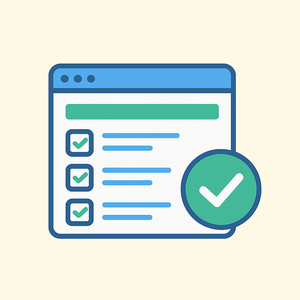
En cas de problème après mise à jour
Erreur blanche (écran blanc) :
Ne paniquez pas. Restaurez immédiatement votre dernière sauvegarde avec UpdraftPlus. Si vous ne savez pas faire, contactez votre prestataire web ou un professionnel.
Affichage bizarre mais site accessible :
Videz le cache de votre navigateur (Ctrl + F5 sur PC, Cmd + R sur Mac). Si vous utilisez une extension de cache comme W3 Total Cache, videz également le cache WordPress dans « Performance > Purge All Caches ».
Un élément ne fonctionne plus :
Identifiez quelle extension ou quel thème vous avez mis à jour en dernier. Désactivez-le temporairement pour vérifier si c’est la cause. Contactez le développeur de l’extension ou cherchez une alternative.
8. ⏰ À quelle fréquence vérifier les mises à jour ?
Maintenant que vous savez comment faire, la question est : quand recommencer ?
Fréquence recommandée selon votre situation
Site vitrine simple (5-10 pages, peu d’extensions)
✅ Vérification : 1 fois par mois
Créez un rappel dans votre calendrier le premier lundi de chaque mois.
Site avec blog actif ou formulaires importants
✅ Vérification : 2 fois par mois
Tous les 15 jours, prenez 5 minutes pour vérifier.
Site e-commerce ou avec données sensibles
✅ Vérification : 1 fois par semaine
Les boutiques en ligne sont des cibles privilégiées des pirates. La vigilance est maximale.
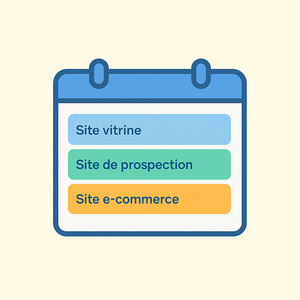
Automatiser certaines mises à jour
WordPress peut gérer automatiquement les mises à jour mineures (corrections de bugs et sécurité). C’est activé par défaut et c’est une excellente chose.
Mises à jour automatiques recommandées :
- ✅ Mises à jour mineures de WordPress (activé par défaut)
- ✅ Extensions de sécurité (Wordfence, iThemes Security…)
- ⚠️ Autres extensions : à votre discrétion selon votre confiance
Mises à jour à faire manuellement :
- ⚠️ Mises à jour majeures de WordPress (changement de version importante)
- ⚠️ Thème WordPress actif
- ⚠️ Extensions critiques pour votre activité
Le conseil Jelenote :
L’automatisation totale est tentante, mais risquée. Un bon compromis : automatisez les mises à jour de sécurité, vérifiez manuellement le reste une fois par mois. Cette approche équilibre sécurité et contrôle.
9. ⚠️ Les erreurs à éviter absolument
Certaines pratiques peuvent transformer une simple mise à jour en catastrophe. Voici les pièges à éviter.
Erreur n°1 : Mettre à jour sans sauvegarde
C’est l’erreur la plus grave et la plus courante. Même si vous êtes pressé, même si « ça a toujours bien fonctionné », ne sautez JAMAIS la sauvegarde préalable.
Pourquoi c’est grave :
Une mise à jour qui tourne mal sans sauvegarde peut vous faire perdre des mois de contenus, de photos, de produits. Le coût de récupération peut atteindre plusieurs milliers d’euros, sans garantie de tout récupérer.
Erreur n°2 : Ignorer les mises à jour pendant des mois
« Mon site marche, je ne touche à rien. » Cette logique est compréhensible mais dangereuse. Les vulnérabilités s’accumulent, les pirates les exploitent. Un jour, votre site est piraté sans que vous compreniez pourquoi.
Conséquence réelle :
Nous voyons régulièrement chez Jelenote des sites piratés parce qu’ils utilisaient une version de WordPress ou une extension avec des failles connues depuis 6 mois. Le nettoyage coûte entre 500€ et 2000€ selon les dégâts.
Erreur n°3 : Mettre à jour en pleine journée sans prévenir
Si vous gérez un site e-commerce ou un site à fort trafic, ne mettez jamais à jour aux heures de pointe.
Bonne pratique :
Effectuez vos mises à jour le soir ou tôt le matin, quand le trafic est faible. Si un problème survient, vous avez le temps de le régler avant l’arrivée de vos visiteurs.
Erreur n°4 : Mettre à jour toutes les extensions d’un coup sans tester
Si vous avez 15 extensions à mettre à jour, ne cliquez pas sur « Tout mettre à jour » d’un coup. Procédez par petits groupes de 3-4 extensions, puis vérifiez que tout fonctionne.
Pourquoi :
Si un problème survient, vous saurez immédiatement quelle mise à jour en est la cause. Avec une mise à jour groupée, impossible de l’identifier rapidement.
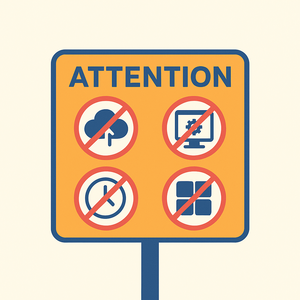
10. 🤝 Quand faire appel à un professionnel ?
Vous savez maintenant vérifier et effectuer des mises à jour simples. Mais certaines situations nécessitent l’intervention d’un professionnel.
Situations où un professionnel est recommandé
Votre site n’a pas été mis à jour depuis plus de 6 mois
Les mises à jour accumulées créent des risques de conflits. Un professionnel analysera la compatibilité entre toutes les versions avant de procéder méthodiquement.
Vous voyez une erreur après une mise à jour
Si votre site affiche une erreur et que vous ne savez pas comment restaurer votre sauvegarde, n’essayez pas de réparer vous-même. Vous risquez d’aggraver la situation.
Votre thème ou vos extensions sont très personnalisés
Si votre site a été développé sur mesure avec du code personnalisé, les mises à jour peuvent affecter ces personnalisations. Un développeur saura gérer ces spécificités.
Vous n’avez pas accès à votre tableau de bord
Si votre prestataire web ne vous a jamais donné accès, c’est un problème de dépendance technique. Il est temps de reprendre le contrôle de votre autonomie digitale.

L’accompagnement Jelenote
Chez Jelenote, nous croyons que chaque entrepreneur doit pouvoir gérer les tâches simples de son site en autonomie digitale. C’est pourquoi notre Formation WordPress inclut :
- Configuration correcte des sauvegardes automatiques
- Procédure de mise à jour sécurisée
- Gestion des situations d’urgence
- Restauration en cas de problème
Vous apprenez à maintenir votre site en sécurité, sans dépendre de quelqu’un à chaque mise à jour. Et si un jour vous avez besoin d’aide, nous sommes là.
📋 Checklist récapitulative : Vos mises à jour en 5 minutes
Téléchargez et gardez cette checklist à portée de main pour vos prochaines vérifications.
☐ Étape 1 (30 sec) : Me connecter à mon tableau de bord WordPress (monsite.com/wp-admin)
☐ Étape 2 (1 min) : Aller dans « Tableau de bord > Mises à jour » et noter le nombre de mises à jour disponibles
☐ Étape 3 (1 min) : Analyser les mises à jour
- Extensions obsolètes depuis plus de 6 mois ? ⚠️
- Plus de 10 mises à jour en attente ? ⚠️
- Mises à jour de sécurité critiques ? 🚨
☐ Étape 4 (1 min) : Vérifier ma dernière sauvegarde ou en lancer une nouvelle
☐ Étape 5 (1 min) : Mettre à jour dans l’ordre
- Extensions
- Thème WordPress
- WordPress
☐ Étape 6 (30 sec) : Vérifier que mon site fonctionne normalement
☐ Prochaine vérification : Programmer dans mon calendrier (dans 2 à 4 semaines selon mon type de site)

🎯 Conclusion : 5 minutes pour dormir tranquille
Vérifier les mises à jour WordPress de votre site n’est ni compliqué ni chronophage. En 5 minutes par mois, vous protégez votre investissement, sécurisez les données de vos clients, et évitez des problèmes graves qui coûtent cher à réparer.
Cette vérification régulière fait partie de l’autonomie digitale : vous n’avez pas besoin de dépendre d’un prestataire web pour des tâches simples de maintenance. Vous gardez le contrôle de votre outil de travail.
Les mises à jour WordPress ne sont pas une option. C’est une responsabilité. Tout comme vous vérifiez régulièrement vos emails ou vos comptes bancaires, prenez l’habitude de vérifier votre site. Votre entreprise mérite cette attention.
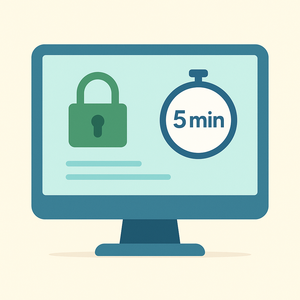
🚀 Besoin d’accompagnement pour gérer votre site en toute autonomie ?
Vous souhaitez maîtriser la maintenance de votre site WordPress sans dépendre d’un prestataire à chaque mise à jour ? Notre Formation WordPress vous apprend toutes les bonnes pratiques :
- Configuration de sauvegardes automatiques fiables
- Procédure complète de mise à jour sécurisée
- Gestion des extensions et optimisation
- Restauration de site en cas de problème
- Maintenance préventive pour éviter les pannes
À l’issue de la formation, vous serez totalement autonome dans la gestion quotidienne de votre site. Plus besoin de payer 50€ à chaque fois que vous voulez publier un article ou mettre à jour une extension.
Vous préférez déléguer la maintenance technique ?
Découvrez notre offre de Conseil technique où nous prenons en charge la maintenance régulière de votre site WordPress, tout en vous formant progressivement pour gagner en autonomie digitale.
👉 Contactez-nous pour un premier échange gratuit sur vos besoins de formation ou d’accompagnement WordPress.